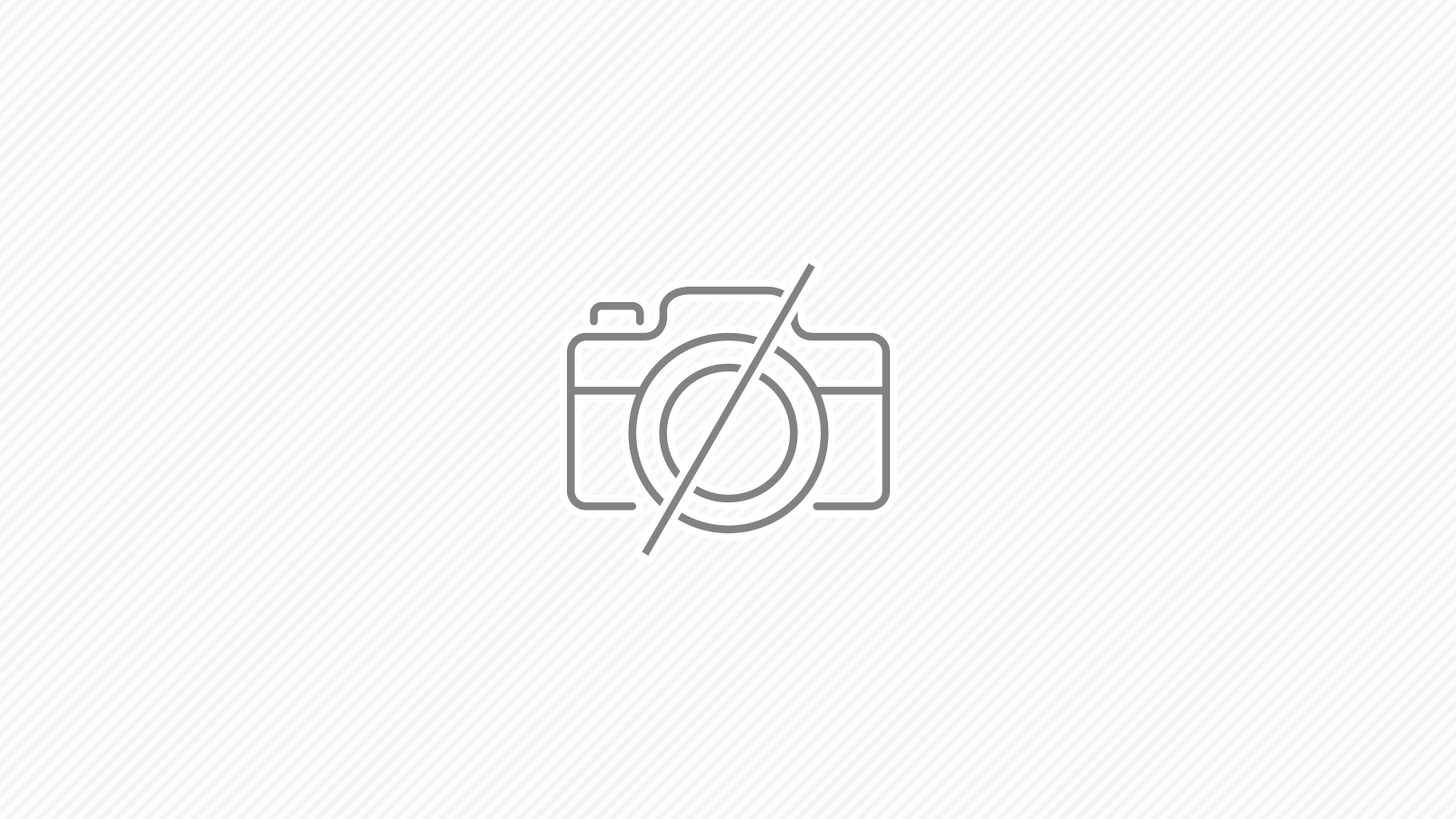GoogleがAndroidの利用条件に掲げる各種認証を受けていないAndroidスマートフォンをブロックする計画であることが分かりました。・Google now blocks GApps on uncertified devices, but lets custom ROM users be whitelisted
端末が認証されていない場合、Play Storeの「設定」の「端末の認証」に「Uncertified」(認証されていません)と表示されます。
なお、GoogleはカスタムROMに対しては寛容で、カスタムROMユーザーの場合、Android IDを以下の端末の登録ページから通知してホワイトリストに追加してもらい、ロックを解除してもらえるとのこと。
端末の登録
https://www.google.com/android/uncertified/
・Google未認証のAndroid端末でGoogle純正アプリが使えなくなる予定 - GIGAZINE
Play Storeの「設定」の「端末の認証」を調べてみると、
Galaxy Nexus(SC-04D):カスタムROMだけど、認証済み
チャレンジタッチ:認証されてません
でした。
今のところ、GooglePlayが普通に使えるんですが、上記の「端末の登録」を試してみました。
Google未認証のAndroid端末を登録する方法
1.Find your device’s GSF Device-ID. There’s a simple app on the Play Store called ‘Device ID‘, but since you obviously can’t access the Play Store I have mirrored the application here.
2.Open the app and copy the code in the second line called “Google Service Framework (GSF).”
3.Convert the code that you copied from hexadecimal to decimal by using this online tool.
4.Go to this webpage.
5.Enter your decimal-converted GSF Device-ID in the “Android ID” box.
6.After you tap “Register”, your registered ID should appear on the page.
How to Fix the "Device is not Certified by Google" Error
英語だけど、上記サイトが一番わかりよいと思います。上記に従って作業を行いました。
1.GSFを調べるアプリの導入
GooglePlayの上記アプリで簡単に調べられるそうです。GooglePlayに接続できない場合は、接続できる端末からapkを持ってくればOKだと思います。
どうしても無理な場合は、野良apkが上記のサイトで紹介されてますのでそれを利用しても良いかも。
https://www.androidfilehost.com/?fid=673956719939830832
※上記のリンクのapkは自己責任で!!
2.Google Service Framework (GSF)の値の取得
2つめの値が必要です。16進数表示だそうです。
3.16進数から10進数へ
Windows10の電卓でも、16進数から10進数に変換することができるのでそちらで今回は変換しました。
「三」の所で、電卓を「プログラマー」に変更します。次に矢印上の「HEX」をクリックします。そうすると、16進数で電卓が入力できるようになります。
入力すると、リアルタイムに矢印のところに10進数が表示されるので、すべて入力し終わったらその数字をメモします。
4.登録
https://www.google.com/android/uncertified/
上記のところから登録します。矢印のところに、10進数に変換した数字(decimal form)を入力してください。
やってみたけど・・・
チャレンジタッチなんだけど、Play Storeの「設定」の「端末の認証」は、認証されてませんから変化なし。スポンサーリンク